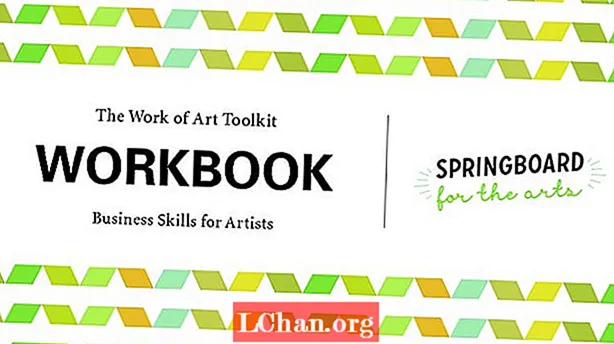Ushbu o'quv qo'llanma mahalliy kontrast effekti yaratish uchun oddiy va ko'p qirrali fotoshop jarayonini ohang xaritasi singari o'z ichiga oladi. Bu quyi chastotali (xiralashgan) manbali tasvirning dublikatidan foydalanib, boshqariladigan yorug'likni qorong'i tasvirlar hududiga tashlash va yorqin tasvir mintaqalarini qoraytirish uchun.
- Photoshop CS6-ning so'nggi xususiyatlarini tekshiring
Umumiy effekt sizning suratingizda ishlatilgan ohanglarni muvozanatlashda yordam beradi va ta'kidlangan va soya hududlaridagi tafsilotlarni aniqroq ko'rsatilishini ta'minlashga yordam beradi. Bir nechta qiziqarli farqlar uchun siz ushbu texnikani turli xil xiralashgan rejimlarda ishlatishingiz yoki turli xil detalli hududlarni yaxshilash uchun ta'sirning bir nechta nusxalarini ishlatib ko'rishingiz mumkin.
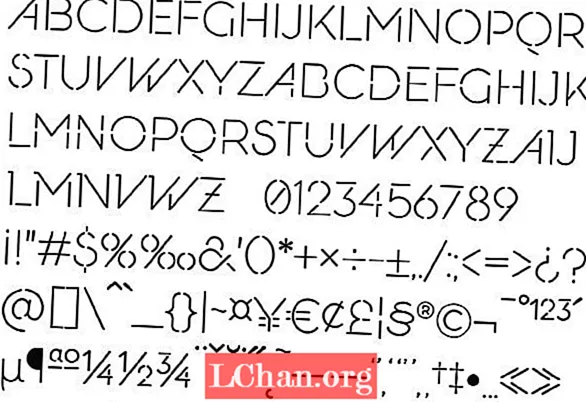
01 Birinchidan, manba rasmingizni Photoshop-ga yuklang va uni takrorlang (Cmd / Ctrl + J). Yuqori qatlam tanlangan holda, uning aralashtirish rejimini "Qatlamga" o'rnating. Endi teskari moslashtirish qatlamini yarating va uni ikki qatlam o'rtasida Opt / Alt tugmachasini bosish orqali (Qatlamlar panelida) yoki Qatlamlar menyusidan Yaratish Kirish Maskasini tanlash bilan Invert qatlami tanlangan holda uni yuqori qatlamingizga qo'ying.
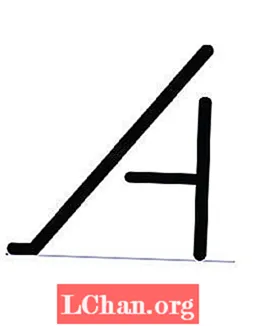
02 Endi yana o'rta qavatni tanlang va Filtrlar menyusidan Smart Filtrlar uchun o'zgartiring. Keyin filtrlar menyusidan Gaussian Blur-ni tanlang va effekt radiusining o'zgarishi tasvirning tonalligiga qanday ta'sir qilishiga e'tibor bering. Tafsilotlarni yaxshilaydigan va ohanglarni foydali tarzda muvozanatlashtiradigan radiusni topgandan so'ng, OK ni tanlang.

03 Endi manba rasmini qayta tanlang va uni takrorlang. Ushbu takrorlangan qatlamni Qatlamlar panelining yuqori qismiga keltiring va uning aralashtirish rejimini Lineer Nurga o'zgartiring. Endi qatlamning xiralashganligini 5% gacha tushiring. Bu sizning ixtiyoriy qadamingizdir, bu sizning manba rasmingizdagi ba'zi umumiy kontrast va tonallikni qayta tiklashga imkon beradi va uni mos ravishda aralashtirish mumkin.
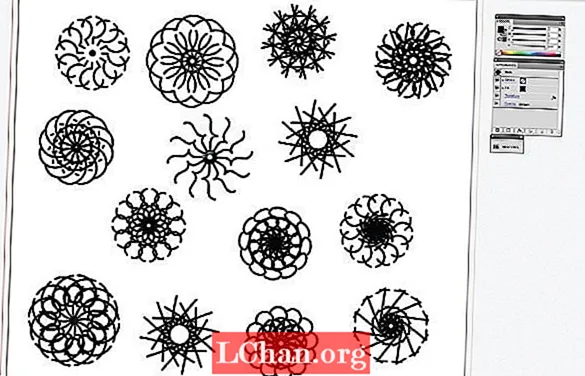
04 Tonal-xaritalash effektlari bilan odatdagidek, bu vaqtda ranglar biroz chalkashib ketishi mumkin. Oddiy tuzatish - manba rasmingizga qaytish, uni nusxalash, nusxasini qatlamlar panelining yuqori qismiga olib kelish va uning aralashtirish rejimini Rangga o'rnatish. Endi bu sizning rangingizni to'g'rilashi kerak, shuning uchun ohangni xaritalash effekti faqat yorqinlikka ta'sir qiladi.
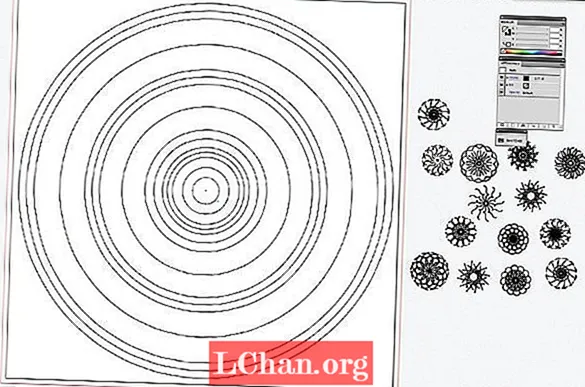
05 Siz hozir guruhli qatlam yaratishingiz va unga manba tasviridan tashqari barcha qatlamlaringizni qo'shishingiz mumkin. Guruhning Opacity boshqaruvini ishlatib, endi siz ushbu effektni tashqariga va tashqariga aralashtirishingiz mumkin. Tajriba qiling va har qanday narsa uchun radiusning o'lchamini pastroq qiymatlarda giper-real effektdan tortib, kattaroq qiymatlar bilan keng tonlarni muvozanatlash effektiga o'zgartiring.